Aktualisiert December 2025 : Beenden Sie diese Fehlermeldungen und beschleunigen Sie Ihr Computersystem mit unserem Optimierungstool. Laden Sie es über diesen Link hier herunter.
- Laden Sie das Reparaturprogramm hier herunter und installieren Sie es.
- Lassen Sie es Ihren Computer scannen.
- Das Tool wird dann Ihren Computer reparieren.
Wenn Sie feststellen, dass Ihr Mauszeiger beim Eingeben von Windows-Laptop oder -Computer automatisch und zufällig von selbst springt oder sich bewegt, dann können Ihnen einige dieser Vorschläge helfen, das Problem zu lösen. Dies kann in der Regel passieren, wenn Ihr Touchpad empfindlich ist und Sie versehentlich das Touchpad während der Eingabe berühren.
Der Mauszeiger springt automatisch
Wir empfehlen die Verwendung dieses Tools bei verschiedenen PC-Problemen.
Dieses Tool behebt häufige Computerfehler, schützt Sie vor Dateiverlust, Malware, Hardwareausfällen und optimiert Ihren PC für maximale Leistung. Beheben Sie PC-Probleme schnell und verhindern Sie, dass andere mit dieser Software arbeiten:
- Download dieses PC-Reparatur-Tool .
- Klicken Sie auf Scan starten, um Windows-Probleme zu finden, die PC-Probleme verursachen könnten.
- Klicken Sie auf Alle reparieren, um alle Probleme zu beheben.
Das Cursor-Springen ist ein weiteres Problem, auf das einige Benutzer stoßen, abgesehen davon, dass ihr Mauszeiger verschwindet und durch Pfeiltasten ersetzt wird. Hier sind ein paar Vorschläge. Gehen Sie die Liste durch und versuchen Sie sie in beliebiger Reihenfolge. Wenn Ihnen etwas nicht weiterhilft, kehren Sie die Einstellung zurück.
1] Stellen Sie sicher, dass Ihre Maus-, Touchpad- und Tastatur-Gerätetreiber auf dem neuesten Stand sind. Vergewissern Sie sich, dass die Mausbatterie in Ordnung ist. Führen Sie die Überprüfung Ihrer Antivirensoftware durch, um die Möglichkeit auszuschließen, dass einige Malware dies verursachen.
2] Unter Windows 10/8.1 öffnen Sie PC-Einstellungen > PC und Geräte > Maus und Touchpad. Unter den Touchpad-Einstellungen sehen Sie , wie Sie verhindern können, dass sich der Cursor versehentlich bewegt, wenn Sie die Verzögerung vor clicks work ändern.
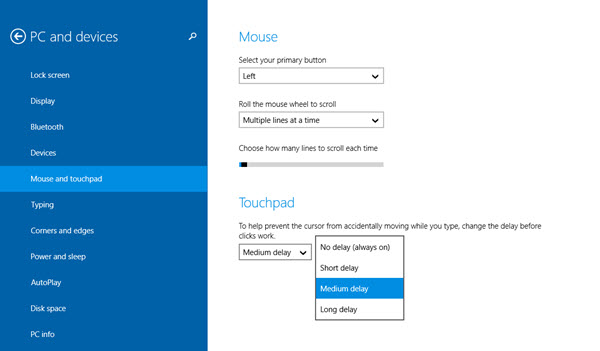
Wählen Sie hier von der standardmäßigen mittleren Verzögerung die Option Lange Verzögerung und prüfen Sie, ob es hilft.
Öffnen Sie unter Windows 10 Einstellungen > Geräte > Touchpad, und ändern Sie die Empfindlichkeit des Touchpads auf Geringe Empfindlichkeit und sehen Sie nach.
3] Öffnen Sie die Systemsteuerung > Maus > Zeigeroptionen. Deaktiviere Verstecken des Zeigers während der Eingabe von und schaue, ob das Problem dadurch behoben wird.
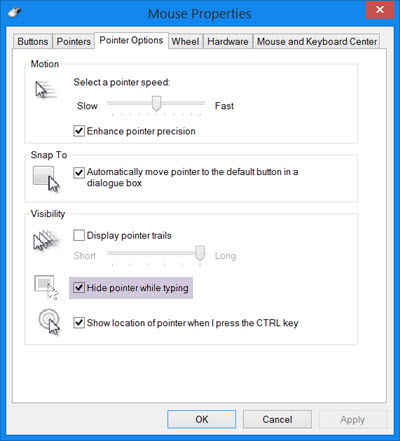
4] Starten Sie den Computer in Clean Boot State und prüfen Sie, ob das Problem weiterhin besteht. Wenn ja, dann stört vielleicht ein Programm die normale Funktion der Maus. Sie müssen versuchen, die wahrscheinliche Ursache zu identifizieren.
5] Deaktivieren oder deaktivieren Sie das Touchpad . Öffnen Sie den Geräte-Manager, erweitern Sie Mäuse und andere Zeigegeräte. Wenn Sie einen Touchpad-Eintrag sehen, klicken Sie mit der rechten Maustaste darauf und wählen Sie Deaktivieren. Andernfalls öffnen Sie das Applet Mausbedienfeld. Die letzte Registerkarte bietet Ihnen in der Regel die Möglichkeit, das Touchpad zu deaktivieren.
6] Installiere Freeware von Drittanbietern namens TouchFreeze und schaue, ob es für dich funktioniert. Dieses Tool deaktiviert das Touchpad automatisch, während Sie Text eingeben, um zu verhindern, dass sich der Mauszeiger bewegt, wenn versehentlich die Handfläche Ihrer Hand das Touchpad berührt. Touchpad Pal ist ein weiteres nützliches Werkzeug für Windows-Benutzer. Es erkennt jede Tastaturaktivität und deaktiviert sofort das Touchpad. Mehr Details dazu findest du hier.
Lassen Sie uns wissen, ob einer dieser Vorschläge Ihnen geholfen hat – oder ob Sie weitere Vorschläge haben.
Sehen Sie diesen Beitrag, wenn Ihre linke Maustaste das Kontextmenü in Windows öffnet.
EMPFOHLEN: Klicken Sie hier, um Windows-Fehler zu beheben und die Systemleistung zu optimieren
